 YouTube ग्रह पर सबसे बड़ी वीडियो साझा करने वाली साइट है। यदि आप नवीनतम गैजेट की समीक्षा, या किसी ऐतिहासिक साइट के साधारण घूमने वाले दौरे की तलाश में हैं, तो कोई बात नहीं है, संभावना है कि आप इसे YouTube पर पाएंगे।
YouTube ग्रह पर सबसे बड़ी वीडियो साझा करने वाली साइट है। यदि आप नवीनतम गैजेट की समीक्षा, या किसी ऐतिहासिक साइट के साधारण घूमने वाले दौरे की तलाश में हैं, तो कोई बात नहीं है, संभावना है कि आप इसे YouTube पर पाएंगे।
YouTube पर अपलोड किए गए अधिकांश वीडियो आप और मैं जैसे शौकीनों द्वारा बनाए जाते हैं, आमतौर पर मामूली वीडियो बनाने के उपकरण के साथ। यह आश्चर्य की बात नहीं है कि आपको गुणवत्ता और / या सामग्री की कमी वाले बहुत सारे वीडियो नहीं मिले।
अब, गुणवत्ता ऐसी चीज़ है जिसके बारे में आप बहुत कुछ नहीं कर सकते हैं लेकिन अगर यह ऐसी सामग्री है जो परेशान कर रही है आपके और आपके पास कुछ बदलाव करने के लिए झुकाव और उत्साह है, हम आपको बताएंगे कि कैसे जाना है यह। हो सकता है कि वीडियो में एक विशेष दृश्य आपको वास्तव में परेशान करता है और आप इसे बाहर निकालना चाहते हैं। वैसे यहाँ इसके बारे में जाने का एक तरीका है
यदि आप जानना चाहते हैं कि Youtube वीडियो की प्रतिलिपि कैसे बनायें और उन्हें संपादित करें, तो इसमें आमतौर पर तीन चरण शामिल होते हैं। चूंकि आप YouTube पर वीडियो ऑनलाइन संपादित नहीं कर सकते हैं, इसलिए पहला कदम यह है कि वीडियो की एक प्रति स्थानीय स्तर पर अपने कंप्यूटर पर डाउनलोड करें।
YouTube वीडियो को अपने कंप्यूटर में कैसे कॉपी करें
कुछ अलग-अलग तरीके हैं जो आप YouTube वीडियो को अपने कंप्यूटर पर कॉपी कर सकते हैं और हमने अतीत में कुछ के बारे में बात की है, देखें 18 मुफ्त वीडियो डाउनलोड करने के तरीके इंटरनेट से किसी भी वीडियो को डाउनलोड करने के 16 नि: शुल्क तरीकेइंटरनेट से वीडियो डाउनलोड करना आश्चर्यजनक रूप से आसान है। यहां किसी भी वीडियो को इंटरनेट से डाउनलोड करने के मुफ्त तरीके दिए गए हैं। अधिक पढ़ें . इसलिए हमने इस हिस्से पर बहुत अधिक निवास नहीं किया। MakeUseOf को "डाउनलोड यूट्यूब वीडियो" के लिए खोज करने से आपको बहुत सारे विकल्प मिलेंगे।
जो हमें प्रक्रिया में दूसरे चरण में लाता है।
FLV फ़ाइलों को विंडोज मीडिया वीडियो फ़ाइलों (WMV) में बदलना
वेब के चारों ओर दर्जनों सॉफ्टवेयर उपलब्ध हैं जो संभावित रूप से आपको ऐसा करने में मदद कर सकते हैं रूपांतरण, लेकिन सभी के साथ परेशान क्यों खोज जब हमारे पास सबसे अच्छा खुला स्रोत समाधान है काम, ffmpeg. यदि आप कमांड लाइन के साथ सहज हैं, तो आप सीधे ffmpeg का उपयोग कर सकते हैं या डाउनलोड करें और उत्कृष्ट WinFF उपयोगिता स्थापित करें, जो मूल रूप से ऐप के लिए एक ग्राफिकल रैप-अराउंड है।
WinFF लॉन्च करें और पर क्लिक करें जोड़ना आपके द्वारा डाउनलोड की गई FLV फ़ाइल को जोड़ने के लिए बटन। चुनते हैं "माइक्रोसॉफ्ट“ वहाँ से में बदलें ड्रॉप डाउन और का चयन करें WMV2 से जेनेरिक विकल्प डिवाइस प्रीसेट ड्रॉप डाउन। कनवर्ट की गई फ़ाइल को सहेजने और क्लिक करने के लिए एक स्थान चुनें धर्मांतरित. WinFF ffmpeg को लॉन्च करेगा जो आपके लिए बिना किसी कमांड लाइन कुंग फू का उपयोग किए बिना रूपांतरण करेगा।
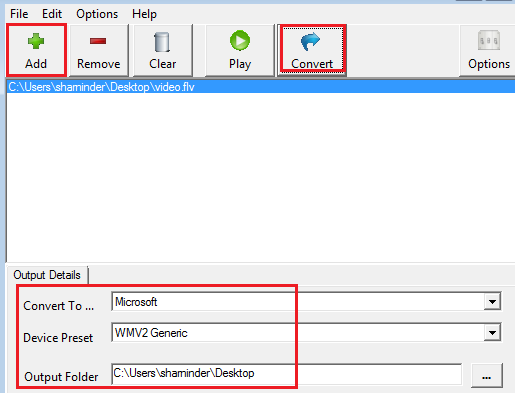
विंडोज मूवी मेकर का उपयोग करके वीडियो का संपादन
विंडोज मूवी मेकर विंडोज के साथ बंडल किया गया एक मुफ्त सॉफ्टवेयर है जिसका उपयोग वीडियो को संपादित करने और बढ़ाने के लिए किया जा सकता है और इसमें WMV फ़ाइलों को पढ़ने के लिए अंतर्निहित समर्थन है। मार्क है पहले से लिखा हुआ Windows मूवी मेकर के साथ त्वरित और व्यावसायिक वीडियो बनाना (भाग 1) अधिक पढ़ें दो उत्कृष्ट लेख विंडोज मूवी मेकर के साथ प्रोफेशनल लुकिंग वीडियो कैसे बनाएं अधिक पढ़ें विंडोज मूवी मेकर का उपयोग करके फिल्मों को संपादित करने और आपको शुरू करने के लिए पर्याप्त होना चाहिए।
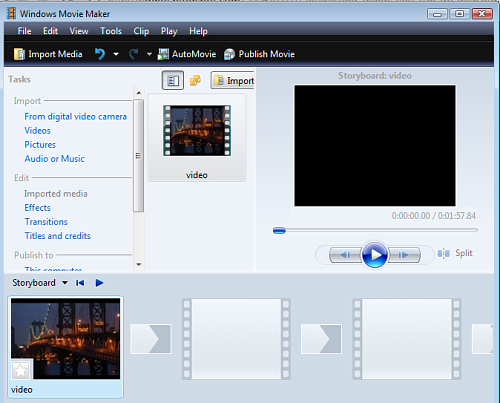
आपत्तिजनक दृश्य को हटाने के लिए WMM का उपयोग करें। जैसे ही आप तैयार हों, अपनी कलात्मकता के परिणामों को देखने के लिए पूर्वावलोकन विंडो का उपयोग करें।
जब आप वीडियो का संपादन कर रहे हों, तो क्लिक करें मूवी प्रकाशित करें दिए गए कई विकल्पों में से एक का उपयोग करके फिल्म को बटन और निर्यात करें, जिसमें मूवी को डीवीडी में जलाना या कंप्यूटर पर खेलने के लिए डिस्क पर एक नई WMV फाइल लिखना शामिल है।
क्या आपको YouTube वीडियो की प्रतिलिपि बनाने और संपादित करने के किसी भी बेहतर तरीके के बारे में पता है? यदि हां, तो हमें बताएं।
शरनिंदर एक प्रोग्रामर, ब्लॉगर और एक geek है जो दुनिया को बदलने के लिए एक जीवित लेखन सॉफ्टवेयर बनाता है। Geeky निनजा में टेक 'ओ' क्षेत्र के चारों ओर उनकी यात्रा में शामिल हों।